sudo apt-get update && sudo apt-get install mysql-server。MySQL安装命令详解
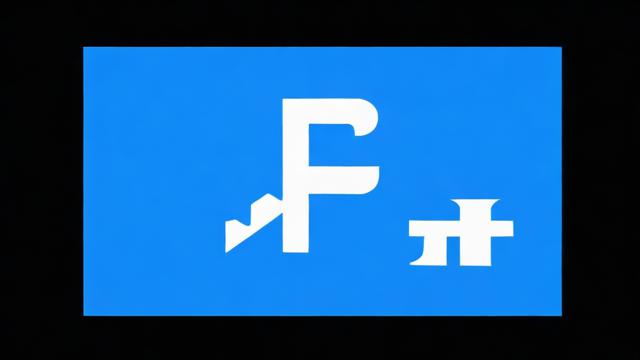
MySQL作为全球流行的开源关系数据库管理系统,广泛应用于各种应用开发和数据处理场景,本文将详细介绍如何在Windows和Linux操作系统上通过命令行方式安装MySQL。
Windows系统上的MySQL安装
下载与解压
1、下载:访问[MySQL官方网站](https://dev.mysql.com/downloads/mysql/),选择适合的版本进行下载(mysql-8.0.34-winx64.zip)。
2、解压:将下载的压缩包解压到指定目录(如:C:\mysql-8.0.34-winx64)。
配置环境变量
1、新建环境变量:右键点击“此电脑”或“计算机”,选择“属性”,在弹出窗口中点击“高级系统设置” -> “环境变量”。
2、新建MYSQL_HOME变量:
变量名:MYSQL_HOME
变量值:C:\mysql-8.0.34-winx64
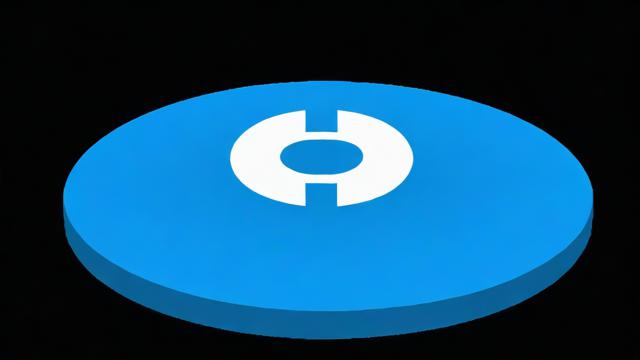
3、编辑Path变量:找到系统变量中的Path,点击“编辑”,添加%MYSQL_HOME%\bin到Path变量中。
初始化与安装服务
1、以管理员身份打开命令提示符:可以在开始菜单搜索栏输入cmd,右键点击“命令提示符”,选择“以管理员身份运行”。
2、切换目录:使用cd命令进入MySQL的bin目录。
cd C:\mysql-8.0.34-winx64\bin
3、初始化数据目录:执行以下命令初始化MySQL数据目录,并记录生成的临时密码。
mysqld --initialize --console
示例输出:
[Note] [MY-010454] [Server] A temporary password is generated for root@localhost: abcdefgh
临时密码为:abcdefgh
4、安装MySQL服务:执行以下命令将MySQL安装为Windows服务。
mysqld --install
5、启动MySQL服务:执行以下命令启动MySQL服务。
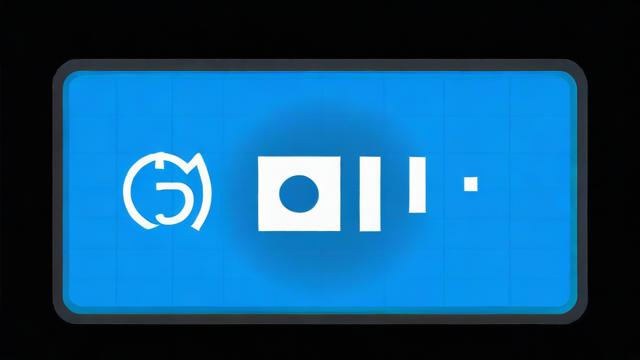
net start mysql
登录与修改密码
1、登录MySQL:使用以下命令登录MySQL,输入之前记录的临时密码。
mysql -u root -p
2、修改密码:登录成功后,执行以下命令修改root用户的密码。
ALTER USER 'root'@'localhost' IDENTIFIED BY 'NewPassword123'; ALTER USER 'root'@'%' IDENTIFIED BY 'NewPassword123'; FLUSH PRIVILEGES;
Linux系统上的MySQL安装
更新系统
在安装前,确保系统是最新的,以Ubuntu为例,执行以下命令:
sudo apt update sudo apt upgrade
安装MySQL
1、安装MySQL服务器:执行以下命令安装MySQL服务器。
sudo apt install mysql-server
2、安全设置:安装过程中会提示设置MySQL的root用户密码,请根据提示操作。
启动与配置MySQL
1、启动MySQL服务:执行以下命令启动MySQL服务,并设置为开机自启动。
sudo systemctl start mysql sudo systemctl enable mysql
2、登录MySQL:使用以下命令登录MySQL,输入安装时设置的root密码。
sudo mysql -u root -p
3、修改密码:登录成功后,可以修改root用户或其他用户的密码。
ALTER USER 'root'@'localhost' IDENTIFIED BY 'NewPassword123'; FLUSH PRIVILEGES;
验证安装
无论在Windows还是Linux系统上,都可以通过以下命令验证MySQL是否安装成功以及查看版本信息。
SELECT VERSION();
如果返回MySQL的版本信息,说明安装成功。
通过以上步骤,您可以在Windows和Linux系统上成功安装并配置MySQL,安装过程中需要注意环境变量的配置、初始密码的记录与修改等关键步骤,如果在安装过程中遇到任何问题,可以参考官方文档或相关技术社区获取帮助。